时间:2018-03-13 07:23来源: 本站整理
办公室的小刘将在国庆结婚,能不能用WPS文字来打印请柬呢?不但能,而且能很好地完成。
★通过“套打”将文字打印到指定位置。
★通过邮件合并功能从WPS表格中自动提取贵宾姓名。
一、套打
所谓的“套打”,是指将文字打印到请柬的指定位置,与我们在邮局、银行看到的票据打印效果相同。怎样用WPS文字来实现这一功能呢?
第1步:扫描请柬内芯。请柬都由精美的外套和内芯组成,只要将文字打印到内芯就行了。为此,我们首先要做的是用扫描仪将内芯扫描为图片,结果如图1所示。
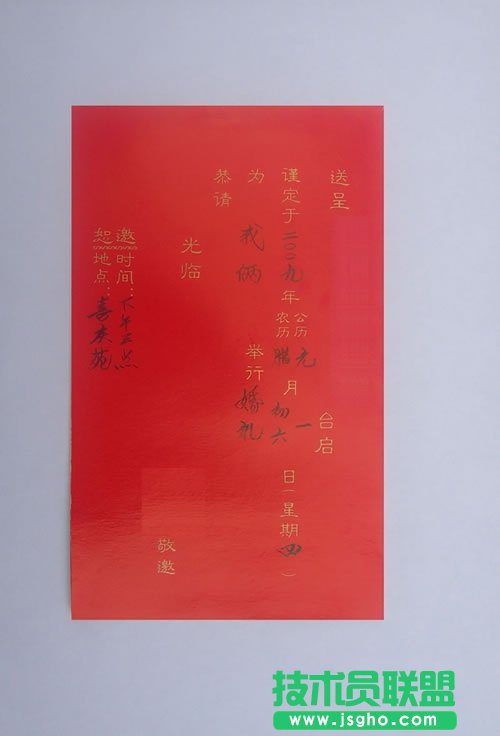
图1
第2步:裁剪图片。运行WPS文字,单击“插入→图片→来自文件”,将图片插入到WPS编辑区。接着,选中图片,用裁剪功能将除内芯以外的部分去掉,如图2所示。
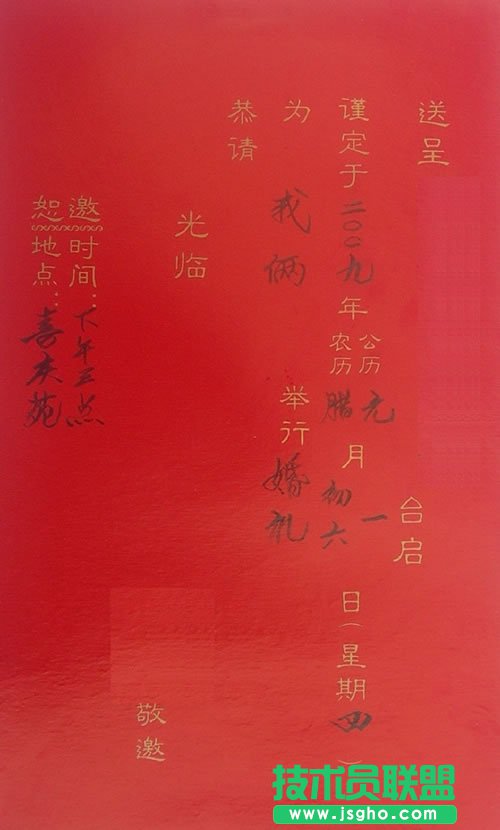
图2
第3步:设置图片大小及对齐方式。实际量得内芯高度、宽度分别是192mm、116mm。为此,请右击已插入到WPS文字并裁剪后的图片,选择“设置对象格式→大小”,清除对“锁定纵横比”、“相对原始图片大小”的钩选,再将高度和宽度分别设置为192mm、116mm,如图3所示。接着,单击“版式”,选择“四周型”后单击“高级”,在“水平对齐”下将“对齐方式”设置为“左对齐”、“相对于”设置为“页面”;在“垂直对齐”下选择“对齐方式”为“顶端对齐”、“相对于”设置为“页面”。

图3
第4步:设置页面。单击“文件→页面设置”,在“页边距”下将上、下、左、右值都设置为0。接着,单击“纸张”,在其下将宽度、高度分别设置为116mm、192mm,如图4所示。完成后,图片将恰好占满整个页面,如图5所示。

图4
三联推荐:点击免费下载最新版WPS办公软件 》》查看更多电脑教程

图5
第5步:插入文本框。插入多个竖排文本框且排列如图6所示。要注意的是,为使打印出来的请柬美观一些,请设置一下文本框中文字的字体与字号。其中,“送呈”下文本框是用于填写贵宾姓名的,我们已随便输入了一个名字,后面,进行邮件合并时,该姓名将会被替换。

图6
第7步:组合文本框。选中一个文本框后,按住键盘上的Ctrl键再逐个选择其它文本框,直到全部选中,右击,选择“组合→组合”,如图7所示。

图7
第8步:删除内芯图片。删除内芯图片。接着,右击组合后的文本框,在“填充”下选择“透明度”为100%,在线条下选择“无线条颜色”。完成后结果将如图8所示。
至此,“套打”的设置就全部完成,保存一下,设文件名“请柬模板”。

图8
二、邮件合并
利用WPS文字的邮件合并功能,可将WPS表格中的贵宾姓名逐个提取出来,再打印到指定位置,达到“一键”打印所有请柬的目的。
第1步:创建贵宾花名册。运行WPS表格,在第一个工作表即Sheet1的A1单元格输入“姓名”,接着,在A2及下面的单元格里输入贵宾姓名,如图9所示。完成后保存,设文件名为“贵宾名册”。

图9
第2步:选择数据源。打开“请柬模板”文件,单击“视图→工具栏”,钩选其下的“邮件合并”。接着,单击邮件合并工具栏中的“打开数据源”,选择已创建好的WPS表格文件 “贵宾名册”,再按提示选择工作表为“Sheet1$”,如图10所示。

图10
本站发布的win10家庭版系统与电脑软件仅为个人学习测试使用,请在下载后24小时内删除,不得用于任何商业用途,否则后果自负,请支持购买微软正版软件!
如侵犯到您的权益,请及时通知我们,我们会及时处理。Copyright @ 2024 win10家庭版 xp6000.com